Z Parallels Desktop 18 dostępna jest nowa wersja znanego oprogramowania do wirtualnej instalacji Windows na Apple Mac. Niezależnie od tego, czy chodzi o aplikacje biurowe czy do gier, wszystko powinno być możliwe przy wysokiej wydajności. Parallels Desktop 18 jest przygotowany nie tylko dla systemu macOS Ventura, który ukaże się jesienią 2022 roku, ale także do użytku na komputerach Apple z chipem „Apple Silicon”. Na komputerach Mac, iMac i MacBook z układami w wersjach M1 i M2 można używać wersji 18 programu Parallels Desktop, np. B. Windows 11 działa szybko, stabilnie i z wysoką kompatybilnością. Dokładne wymagania systemowe, także dla komputerów Intel Mac, można znaleźć poniżej.
TL; DR: Tutaj przechodzisz bezpośrednio do oferty
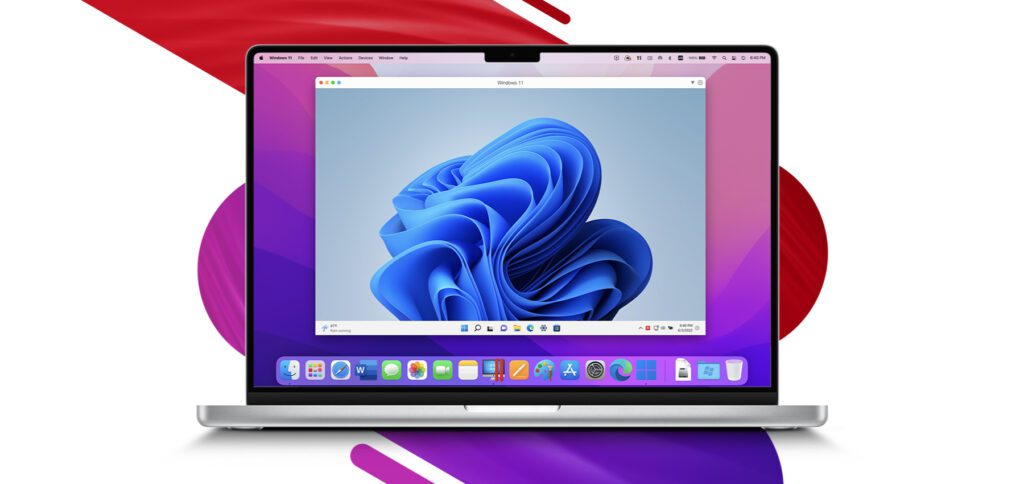
Rozdziały w tym poście:
- 1 Parallels Desktop 18 dla szybkiego systemu Windows na komputerze Mac
- 2 Wymagania systemowe dla Parallels Desktop 18
- 3 Moje lata doświadczenia z Parallels Desktop na macOS
- 4 Parallels Desktop 18: Porównanie wersji (Standard, Pro i Business)
- 5 Korzystaj z Parallels Desktop 18 taniej lub za darmo: Oto jak!
- 6 podobnych postów
Parallels Desktop 18 dla szybkiego systemu Windows na Macu
Nowa wersja Parallels Desktop, która obsługuje najnowsze wersje systemów macOS i Windows, może uzyskać dostęp do wydajnej mocy układów Apple M1 i M2. Ponadto oprogramowanie zostało zoptymalizowane pod kątem wyświetlaczy ProMotion. Na komputerze Apple można używać ponad 200.000 XNUMX aplikacji Windows. Wśród nich jest Microsoft Office, w tym Word, Excel, PowerPoint, Teams itp.
Ale także liczne gry, streamingApps takie jak OBS, aplikacje do edycji grafiki i wideo i inne działają płynnie. Ponadto kontrolery Xbox i PlayStation, a także Sprzęt Elgato obsługiwane bezpośrednio. Ponadto możliwa jest prosta wymiana tekstu i plików między macOS i Windows za pomocą przeciągania i upuszczania. Ponieważ system Windows nie jest uruchamiany alternatywnie, ale emulowany w oknie aplikacji w systemie macOS.
Wymagania systemowe dla Parallels Desktop 18
Chociaż nowa wersja oprogramowania emulującego dla systemu Windows na Apple Mac jest zoptymalizowana pod kątem obecnych i przyszłych systemów oraz najnowszego sprzętu, Parallels Desktop 18 może być również używany na starszych komputerach Mac i starszych wersjach macOS. Następujące wymagania systemowe dotyczą programu Parallels Desktop 18:
- System operacyjny: macOS Mojave 10.14.6 lub nowszy, macOS Catalina 10.15.7 lub nowszy, macOS Big Sur 11.6.6 lub nowszy, macOS Monterey 12.4 lub nowszy, macOS Ventura 13.0 (jeśli jest dostępny)
- Procesor / SoC: Apple M1, Apple M1Pro, Apple M1 Max, Apple M1 Ultra i Apple M2 oraz Intel Core 2 Duo, Core i3, Core i5, Core i7, Core i9, Intel Core M lub Xeon
- Karta graficzna / GPU: Apple M1, Apple M1 Pro, Apple M1 Max, Apple M1 Ultra i Apple M2 oraz karty graficzne Intel, AMD Radeon lub NVIDIA
- Pamięć: co najmniej 4 GB RAM
- Miejsce na dysku twardym: co najmniej 600 MB na aplikację (i wystarczająco dużo miejsca na aplikacje Windows i Windows)
Moje wieloletnie doświadczenie z Parallels Desktop na macOS
Każdy, kto od jakiegoś czasu śledzi blog Sir Apfelot, wie, że sam używam Parallels Desktop od kilku lat do emulowania systemu Windows na komputerze Mac. Czasami jest to konieczne, aby wypróbować aplikacje, otworzyć określone pliki lub korzystać z programów - lub zrozumieć problemy użytkowników komputerów PC, aby móc zaoferować wsparcie. Korzystając z Parallels Desktop na przestrzeni lat posiadałem m.in. B. dokonał tych doświadczeń:
- Oprogramowanie działa bardzo stabilnie i niezawodnie dla emulatora systemu.
- Nawet wymyślne oprogramowanie działa na Parallels Desktop. miałem m.in. Na przykład aplikacja dla bardzo specjalnego przemysłowego drona octocoptera, który nie działałby z innymi emulacjami. Działało dobrze z Parallels Desktop.
- Niestety cena standardowej wersji jest prawie jak abonament, ponieważ jeśli aktualizujesz do nowego macOS raz w roku, zwykle musisz również kupić nową wersję stacjonarną Parallels, ponieważ przy starej pojawia się komunikat, że nie będzie być już kompatybilne z nowym macOS. Wersje Pro i Business są dostępne tylko jako roczne subskrypcje.
- Kiedyś miałem „prawdziwy” komputer PC i był on mniej stabilny niż mój emulowany system Windows, więc uważam, że emulowany komputer z systemem Windows (na Macu) jest lepszy niż prawdziwy.
- Szybkość jest niezwykle dobra, ponieważ możesz nawet grać w strzelanki pierwszoosobowe i podobnie wymagające gry i nie potrzebujesz osobnego komputera.
Parallels Desktop 18: Porównanie wersji (Standard, Pro i Business)
Istnieją trzy różne wersje programu Parallels Desktop, które zapewniają coraz więcej funkcji i opcji konfiguracji maszyny wirtualnej (VM), a tym samym wyższą cenę. Poniżej znajdują się kluczowe punkty porównania Parallels Desktop 18, Parallels Desktop 18Pro i Parallels Desktop 18 dla firm. Możesz znaleźć rozszerzoną tabelę z jeszcze większą liczbą punktów porównawczych na stronie produktu oficjalnego sklepu.
| Parallels Desktop 18 (domyślnie) | Parallels Desktop 18Pro | Parallels Desktop 18 dla firm | |
| Wystarczy pobrać i zainstalować system Windows 11 | ✓ | ✓ | ✓ |
| Kontrolery konsoli do gier są automatycznie wykrywane/konfigurowane | ✓ | ✓ | ✓ |
| Optymalizacja miejsca na dysku | ✓ | ✓ | ✓ |
| Zaawansowane narzędzia sieciowe | ✗ | ✓ | ✓ |
| Automatyzacje z narzędziami CLI | ✗ | ✓ | ✓ |
| Zarządzanie dodatkowymi maszynami wirtualnymi | ✗ | ✓ | ✓ |
| Pamięć wirtualna na maszynę wirtualną | 8 GB pamięć RAM | do 128 GB vRAM (maks. 62 GB na komputerach Mac z chipami M) | do 128 GB vRAM (maks. 62 GB na komputerach Mac z chipami M) |
| Procesor wirtualny na maszynę wirtualną | 4 procesory wirtualne | do 32 vCPU (maks. 18 procesorów na komputerach Mac z układami M) | do 32 vCPU (maks. 18 procesorów na komputerach Mac z układami M) |
| Wsparcie premium 24/7 przez telefon i e-mail | tylko jako dodatkowa subskrypcja | ✓ | ✓ |
| Zapewnij pracownikom indywidualnie skonfigurowane Windows | ✗ | ✗ | ✓ |
| Opcje centralnego zarządzania i administrowania | ✗ | ✗ | ✓ |
| Licencjonowanie zbiorowe i wdrażanie zbiorcze | ✗ | ✗ | ✓ |
| Cena | 99,99 Euro | 119,99 euro / rok | 149,99 euro / rok |
Informacje dostarczone bez gwarancji; Możliwe zmiany
Korzystaj z Parallels Desktop 18 taniej lub za darmo: Oto jak!
Na stronie sklepu z aktualnym oprogramowaniem znajduje się odniesienie do tańszej wersji dla uczniów i studentów. Nie podano jednak informacji o zniżce. Jest tylko link do odpowiedniej podstrony, na której najpierw musisz potwierdzić, że uczęszczasz do szkoły lub na uczelnię. Jeśli chcesz korzystać z Parallels Desktop 18 za darmo, możesz to zrobić – przynajmniej przez 14 dni. Po prostu kliknij powyższą stronę sklepu i pobierz tam wersję testową. Dzięki 14-dniowemu bezpłatnemu okresowi próbnemu możesz uzyskać pierwsze wrażenie systemu Windows na komputerze Mac, iMac lub MacBook.
Related Stories
Jens prowadzi bloga od 2012 roku. Pełni rolę Sir Apfelot dla swoich czytelników i pomaga im w problemach natury technicznej. W wolnych chwilach jeździ na elektrycznych monocyklach, robi zdjęcia (najlepiej iPhonem oczywiście), wspina się po górach Hesji lub wędruje z rodziną. Jego artykuły dotyczą produktów Apple, nowości ze świata dronów czy rozwiązań aktualnych błędów.







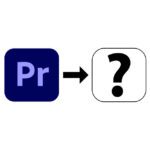

![[rozwiązano] Affinity Photo: Pędzel nie maluje kryjąco pomimo 100% krycia i twardości](https://a391e752.rocketcdn.me/wp-content/uploads/2024/03/affinity-photo-pinsel-deckend-150x150.jpg)
Musiałem ponownie kupić Parallelsa do programu DSP do programowania wzmacniaczy. Próbowałem już czegoś innego, ale nie mogłem uruchomić wersji Win 11. Pod Parallels poszło całkiem gładko :-). Nawet próba użycia programu tylko pod crossoverem nie zadziałała. W tym sensie program jest doskonały.
Tak, gdyby nie cena... ale za to, co robi program, znowu jest w porządku.
Denerwuje mnie, że do każdej aktualizacji Apple muszę kupować nową wersję. Wersja 17 działa słabo pod Ventura
Tak, oczywiście rozumiem to z perspektywy Parallels, ponieważ mają też coś wspólnego z każdą aktualizacją. Ale musisz tylko pomyśleć o tym, czy nie ma sposobów na obejście się bez aplikacji, dla których działa Parallels. W pewnym momencie po prostu się zamieniłem.
Niedawno stałem się posiadaczem MacBooka z M1 i 16 GB RAM. Mój pierwszy komputer Apple. Aby korzystać z niektórych programów Windows, kupiłem standardową wersję Parallels 18 i od razu wybrałem instalację Win 11 podczas instalacji. Poszło bardzo dobrze i jeden z moich programów Windows już działa bardzo dobrze. Wygląda na to, że jest to aplikacja 32-bitowa. Jest instalowany w systemie Windows w folderze x86.
Niestety inny nie działa, bo podczas instalacji wyskakuje komunikat, że mam tylko 32-bitową wersję Windowsa.
Co zrobiłem źle podczas konfigurowania Parallels i Windows? Nie pamiętam opcji 32bit/64bit.
Pozdrowienia Rainer
Witaj Rainerze! Niestety jestem załamany. Myślę, że 32/64-bitowy jest ustawiony przez samą wersję systemu Windows lub musisz ją zmienić ręcznie. Udało mi się znaleźć to „Aktualizacja z 32-bitowego do 64-bitowego systemu Windows wymaga ponownego sformatowania dysku twardego, zainstalowania 64-bitowego systemu Windows, a następnie ponownej instalacji wszystkich innych urządzeń na urządzeniu”.
Wydaje mi się, że system Windows 10 jest zwykle instalowany w wersji 32-bitowej.
Witam, podjąłem już kilka prób z innymi programami 64-bitowymi. Wszystkie instalują się i działają bez problemów.
Prawdopodobnie jest to po prostu specjalny program, który nie działa. To wsx5 firmy Incomedia, program do tworzenia stron internetowych.
Pozdrowienia Rainer
Witaj Rainerze! Może zapytaj firmę, bo nie sądzę, żeby to była Parallels. Może oni ci pomogą.
Witaj, droga społeczności, czy jest jakaś alternatywa oprócz Parallels, w której nie musisz kupować nowej wersji po każdej aktualizacji MacOS?
Możesz użyć Bootcamp, ale wtedy będziesz musiał zdecydować, czy uruchomić komputer Mac, czy PC przed uruchomieniem. W przeciwnym razie istnieje VMware Fusion, Virtual Box i CrossOver. CrossOver nadal może być interesujący, ale obsługuje tylko wybrane programy Windows, które można następnie uruchomić na komputerze Mac bez systemu Windows.
Kupiłem Parallels dla mojego MacBooka od sprzedawcy internetowego za 60 euro. To zależy od ceny. Potrzebuję tylko Windows dla 1 programu DSP. Miałem też crossovery, ale jakość Parallels jest o niebo lepsza.
zgadzam się Parallels działa łatwo i jest dobrze zintegrowany z systemem macOS. CrossOver nie działał dla mnie z programem, którego próbowałem użyć. A BootCamp to tylko wrzód na tyłku… nie przeszkadzaj mi już na komputerze Mac.